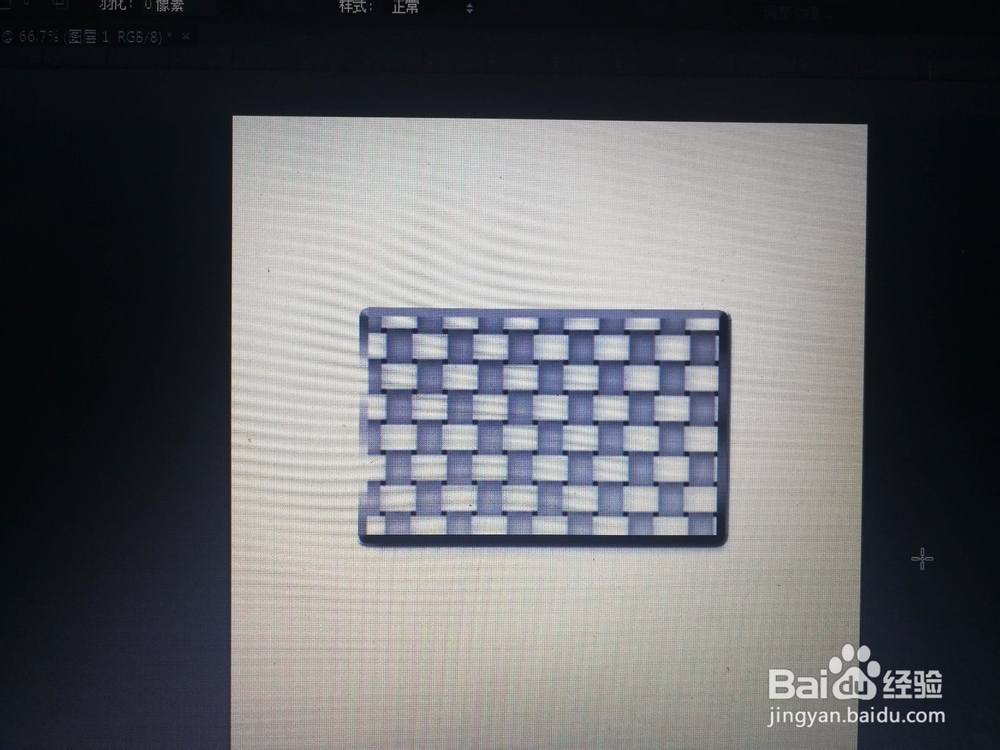1、第一步,在电脑上打开Photoshop软件。

2、第二步,先新建一个白底画布,然后再新建一个透明图层。
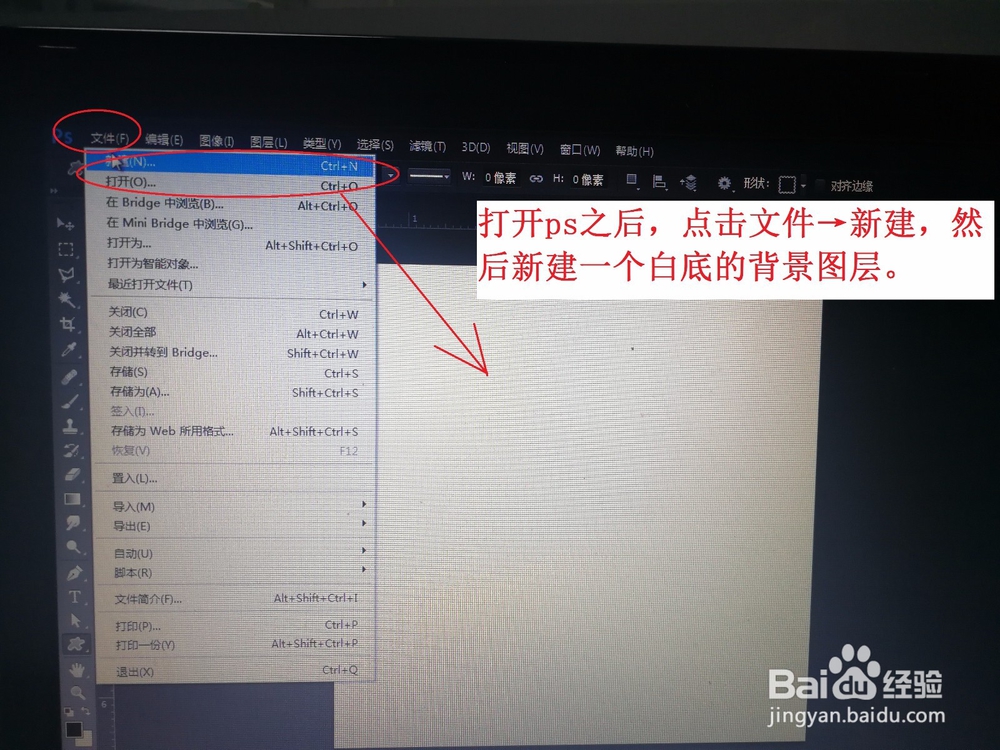
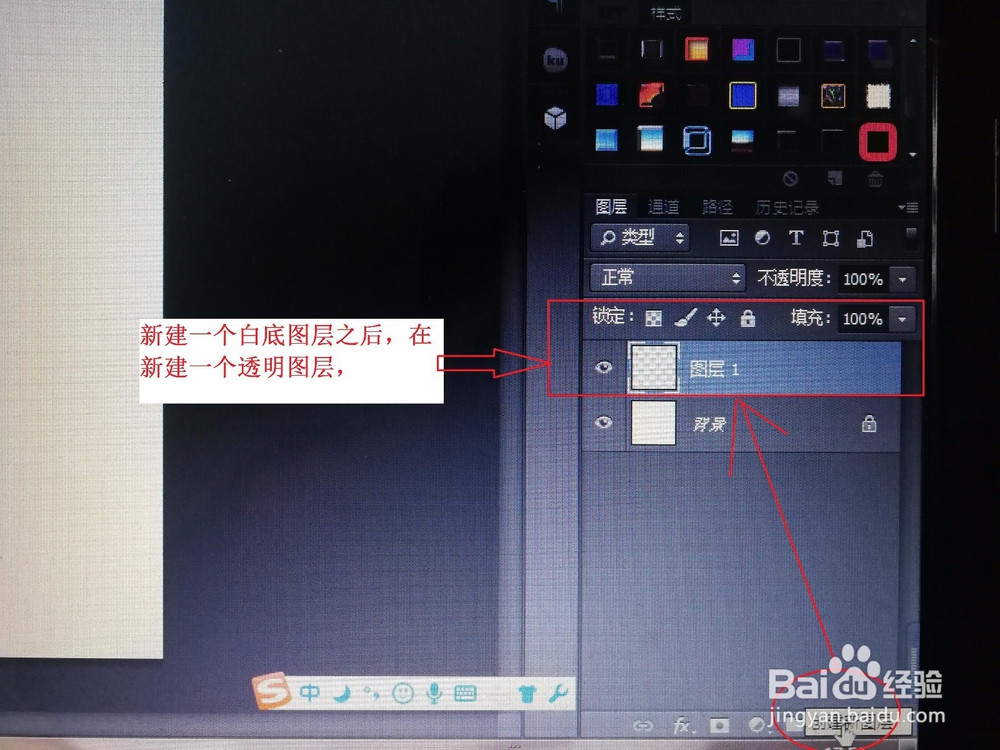
3、第三步,鼠标左键单击ps界面右下角的【添加图层样式】图标,然后,选择斜面与浮雕。
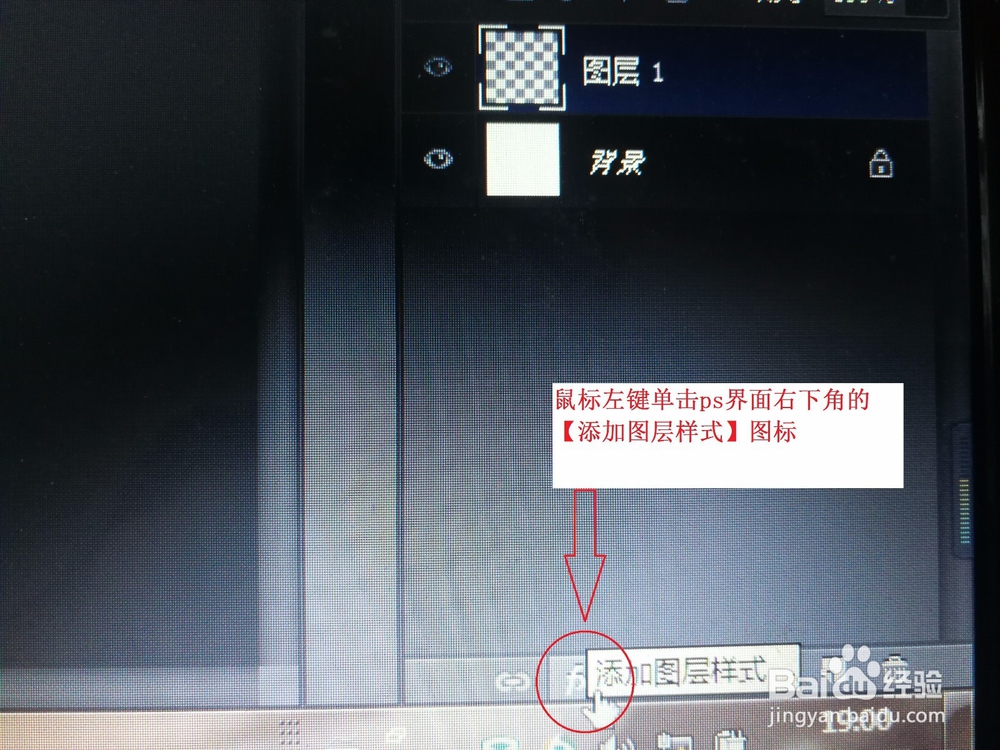

4、第四步,在斜面与浮雕的窗口将样式设置为外斜面,方法选项设置为【雕刻清晰】,深度设置为200婊剧琏兄%,大小设置为14像素,其他参数保持默认值不变。
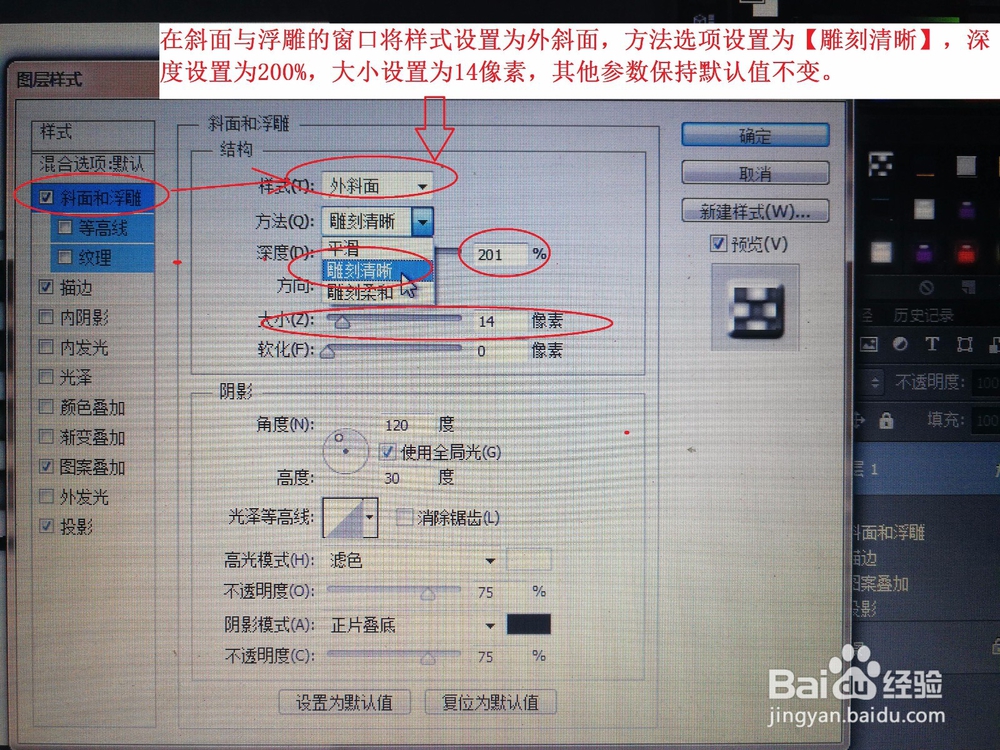
5、第五步,选择描边样式,将结构大小设置为11像素。填充类型设置为【渐变】将渐变颜色设置为浅灰色到深灰色的渐变,中间白色过渡。然后将样式设置为对称的。角度设置为90°,缩放设置为85%,其他参数不变。
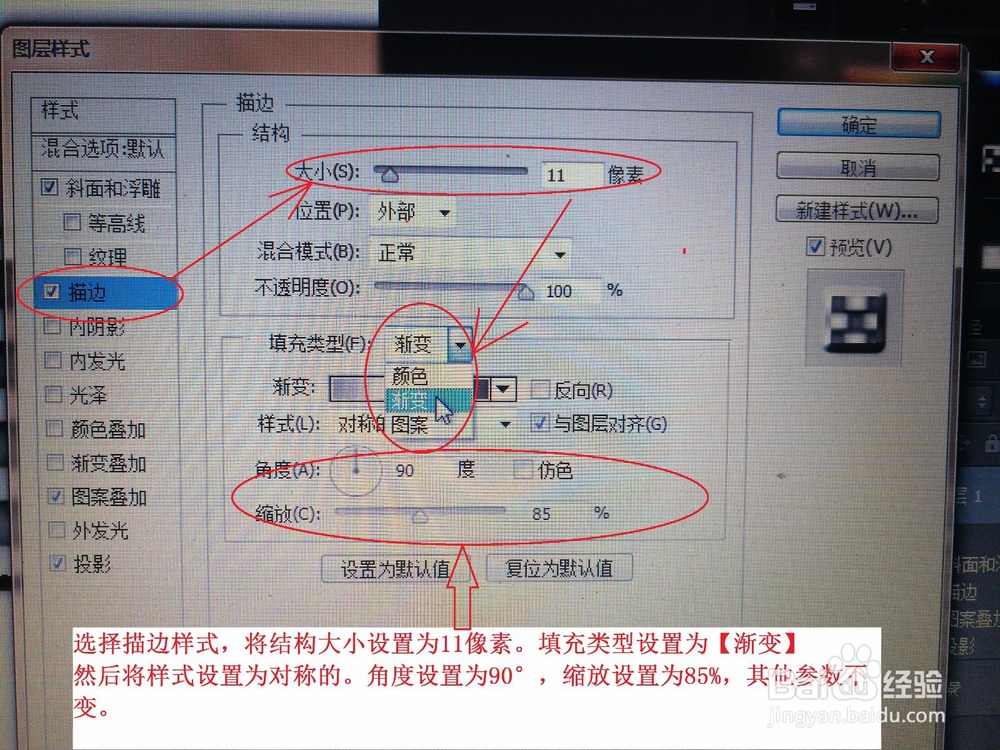

6、第六步,选择图案叠加样式,点击图案旁边的下拉菜单,在里面找到【编织】图案。然后将缩放值设置为64%。
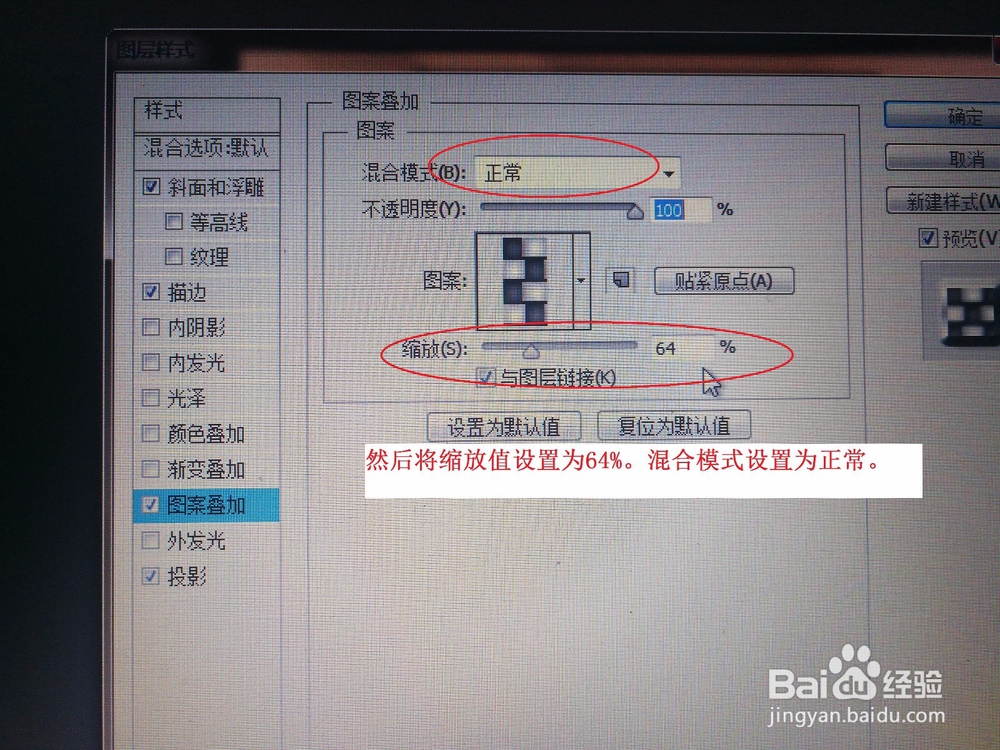

7、第七步,选择投影样式,将混合模式设置为正常,不透明度设置为69%,距离和大小分别设置为20和15像素,其他参数保持不变,然后单击确定。

8、第八步,以上参数设置好之后,将选取填充黑色就完成了。